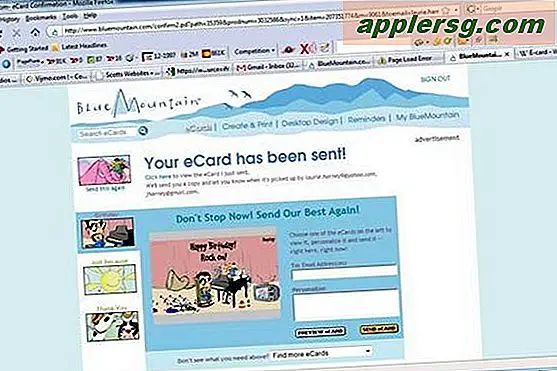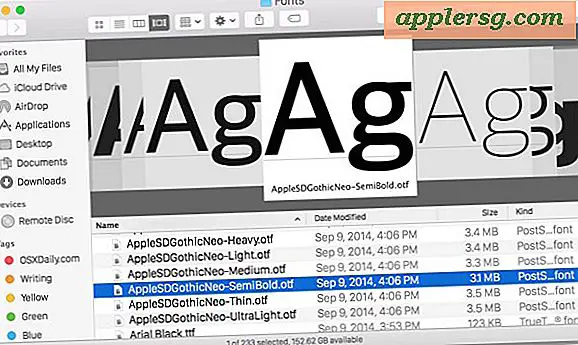Cara Menambahkan Akun Email Baru ke Mac Mail

Banyak dari kita memiliki beberapa akun email, baik itu untuk keperluan pribadi atau tujuan kerja, dan dengan demikian pengguna Mac mungkin merasa berguna untuk menambahkan akun email baru ke aplikasi Mail di Mac OS.
Panduan ini akan berjalan melalui proses penambahan akun email ke Mac sehingga dapat diperiksa, dikelola, dan digunakan dari aplikasi Mail. Anda dapat menggunakan ini untuk menambahkan akun email lain ke Mail di Mac, menyiapkan akun email baru, atau bahkan menambahkan akun email baru yang belum pernah digunakan sebelumnya. Secara teknis Anda dapat menambahkan banyak akun email ke aplikasi Mail jika Anda ingin, tidak ada batasan kecil pada jumlah akun yang dapat dikonfigurasi dalam aplikasi. Konfigurasi adalah hal yang sama pada hampir setiap rilis baru perangkat lunak sistem Mac, baik itu macOS atau Mac OS X.
Cara Menambahkan Akun Email ke Mac
Ini akan menambahkan akun email baru ke aplikasi Mail, klien email default di Mac OS:
- Buka aplikasi Mail di Mac OS *
- Tarik menu "Mail" dan pilih "Tambah Akun"
- Pilih layanan email yang ingin Anda tambahkan akun email baru dari daftar, jika layanan akun email tidak terdaftar pilih "Tambah Akun Mail lain"
- Masukkan nama Anda, alamat email, dan kata sandi ke alamat email dan masuk




Itu saja, akun email baru Anda akan ditambahkan ke Mail di Mac dan dikonfigurasi untuk digunakan. Aplikasi Mail untuk Mac akan mendeteksi setelan secara otomatis dan mengonfigurasi akun email untuk digunakan di Mac.
Jika Anda telah menambahkan lebih dari satu akun email, Anda mungkin akan merasa berguna untuk mengatur akun email default Anda sehingga email dikirim dari akun yang ingin Anda kirim ke mereka secara default, dan karena pengaturan ini menggunakan Mail aplikasi Anda mungkin ingin memastikan bahwa aplikasi email default diatur ke Mail di komputer juga.
* Catatan jika Anda telah meluncurkan aplikasi Mail di Mac untuk pertama kalinya, itu akan sering meminta Anda untuk segera mengatur akun email. Jika itu masalahnya, ikuti saja petunjuk di layar karena Anda tidak perlu mengatur akun email baru di Mail secara manual. Anda juga dapat menggunakan ini untuk membuat alamat email icloud.com jika Anda menginginkannya.
Versi sebelumnya dari Mac OS memerlukan sedikit lebih banyak pengaturan untuk mengkonfigurasi email pada Mac, termasuk memasukkan server email, tetapi secara umum pengaturan tersebut hampir selalu otomatis terisi sekarang karena aplikasi Mail cukup pintar untuk dapat mendeteksi dan mengatur server untuk akun email dan layanan email yang paling umum, termasuk untuk iCloud, Gmail, Yahoo, AOL, Hotmail, Outlook, MobileMe dan Mac.com, dan banyak layanan lainnya juga. Terkadang pengguna akun email berbasis ISP mungkin perlu mengkonfigurasi pengaturan email secara manual, jadi jika Anda mengalami kesulitan dengan sesuatu seperti Comcast, Cox, atau Piagam alamat email, maka Anda mungkin perlu mendapatkan server email yang diperlukan dari ISP dan masukan mereka secara manual (mereka hampir selalu dalam bentuk "mail.domain.com"). Jika karena alasan apa pun Anda perlu mengedit pengaturan untuk akun email secara manual atau ingin mengubahnya nanti, Anda dapat melakukannya melalui menu "Mail" Opsi akun, atau dengan pergi ke System Preferences dan memodifikasi panel preferensi akun internet untuk entri yang diperlukan .
Menambahkan Akun Email ke Mac Mail melalui System Preferences
Anda juga dapat menambahkan akun email ke Mac melalui panel Preferensi Sistem untuk Akun Internet:
- Buka menu Apple dan pilih System Preferences, lalu pilih Akun Internet
- Pada layar utama pilih layanan internet yang ingin Anda tambahkan akun email untuk, atau pilih 'Tambah Akun Lain' di bagian bawah
- Masuk dengan detail akun email seperti yang diarahkan pada layar

Ini juga akan menambahkan akun email ke aplikasi Mail di MacOS. Pengaturan pada dasarnya sama seperti jika Anda melalui aplikasi Mail, dan apakah Anda memulai proses dari System Preferences atau dalam aplikasi Mail tidak masalah, pengaturan akan terbawa ke masing-masing.
Dan ya, Anda dapat dengan mudah menghapus akun email dari Mac jika Anda menambahkan yang salah atau memutuskan Anda tidak lagi menginginkan akun tertentu di komputer, jadi jangan merasa seperti Anda terjebak jika Anda mencoba ini dan kemudian memilih untuk tidak memiliki akun tertentu di Mac.